PS局部放大效果怎么做
很多初学PS的小伙伴问我怎么用PS放大图片‘局部细节’效果
今天4399云课堂就教大家怎么用PS放大图片局部细节,很简单噢~
PS制作图片局部放大效果的简单教程
第一步:打开要处理的图片,用直线工具(箭头指向)画一条直线,直线画在你想要把局部放大表现出来的位置,在这里我选择右上角花蕊的位置
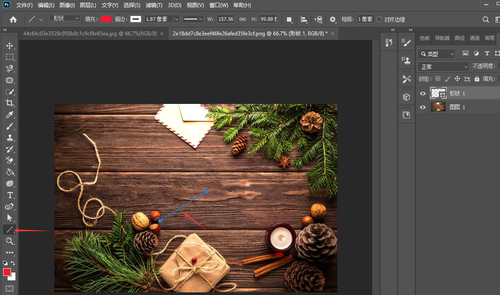
第二步:用椭圆工具画2个圆,一个大一个小
注:快捷键'U',按住Shift可以画出圆,一个圆一个图层噢
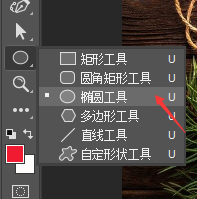

第三步:把椭圆位置调好之后,选择背景图层,按ctrl+J复制图层,并拖到最上面

第四步:接下来按住ctrl+Alt+G,创建剪贴蒙版,也可以右击图层,选择创建剪贴蒙版
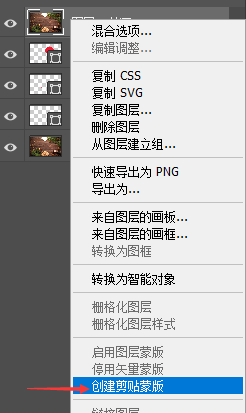
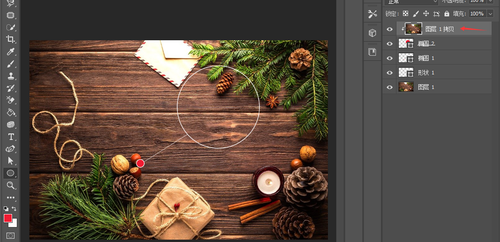
第五步:最后只要拖动图片位置,调整好就可以啦(可以按ctrl+T后按住shift调整图片大小)
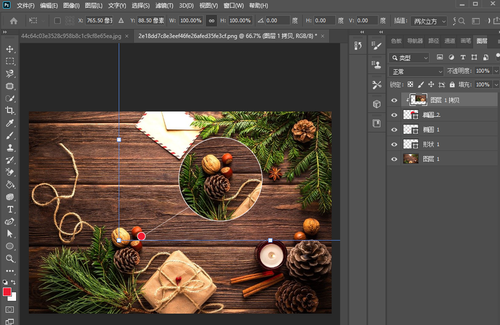
成品!!!

完成啦~
很简单吧!
快去试试吧~
期待你的作品~~

 随时随地看视频
随时随地看视频




